Достаточно часто перед системными администраторами встает задача восстановления базы SQL на тот же или другой сервер SQL, но под другим именем или в другой каталог. Простая на первый взгляд задача таит в себе серьезные технические сложности.
В статье приводится пошаговая инструкция по восстановлению базы SQL под другим именем на тот же сервер SQL.
Восстановление базы SQL выполнено средствами программного продукта Arcserve Backup
Шаги по восстановлению базы данных SQL в другое местоположение на тот же сервер, но под другим именем
Предварительная информация
В практике, достаточно часто требуется произвести восстановление базы SQL в виде файла для справочных или тестовых целей.
Основное требование – не производить никакие деструктивные действия с текущей версией этой базы данных, работающей на сервере Microsoft SQL.
Однако эта задача имеет скрытые особенности.
Каждая база данных SQL имеет внутренний идентификатор (не зависящий от имени базы данных) на сервере Microsoft SQL. Поэтому, при попытке восстановления базы SQL данных под другим именем, возможна ситуация конфликта двух баз данных с одинаковыми идентификаторами, но разными именами.
Для ликвидации этого конфликта, сервер Microsoft SQL «убивает» оригинальную базу данных, заменяя ее восстановленной копией. Данная ситуация является «неприятным сюрпризом» для администраторов баз данных сервера Microsoft SQL.
Данный документ дает пошаговую инструкцию по восстановлению базы SQL из резервной копии на тот же сервер, но под другим именем и в другое местоположение на сервере SQL без удаления оригинальной базы данных.
|
Можно сколь угодно долго проявлять навыки решения нестандартных ситуаций... Но зачем? Давно пора иметь в организации систему резервного копирования, которая решит за вас множество сложных задач... Возьмите пробную версию и убедитесь в этом самостоятельно. |
Путь решения восстановления базы SQL
Открыть менеджер восстановления Quick Start-> Restore и выбрать базу данных MS SQL, которую необходимо восстановить в виде файла.
Нажать на выбранной базе данных правую кнопку мыши и выбрать 'Agent Option...'
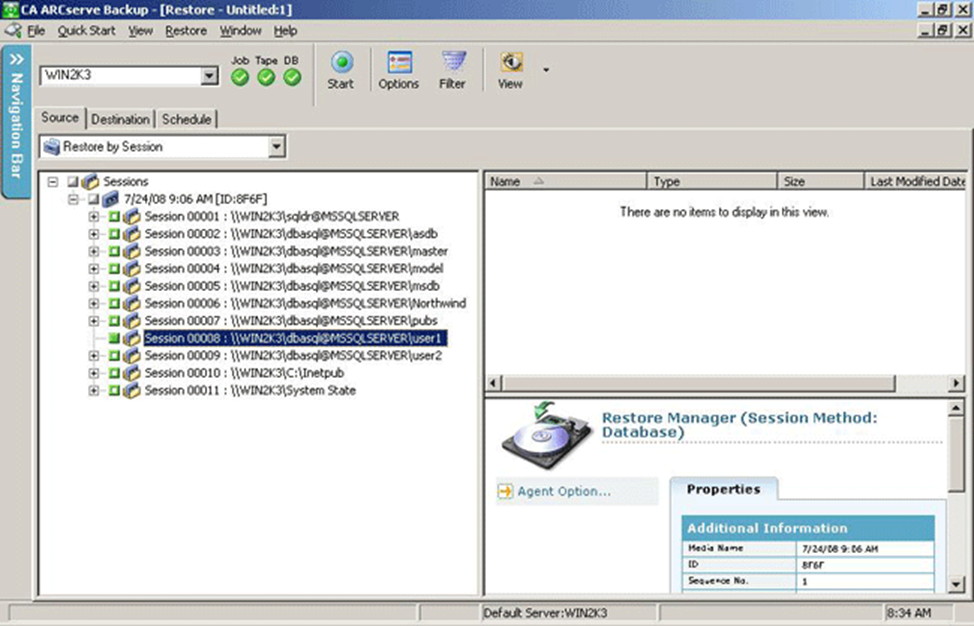
- Перейти на закладку 'Database File Options'
- Выделить мышью название базы данных и выбрать опцию 'Restore to Original Location, Except:'
- Выбрать опцию 'Move to Directory' и ввести название директории, в которую необходимо произвести восстановление базы данных как файла. (Если необходимо произвести восстановление на другой диск, необходимо выбрать опцию 'Move to Drive')
- Выбрать опцию 'Filename Pattern Change' – Ввести маску существующего имени базы данных и маску нового имени базы данных.
В нашем примере, мы меняем маску названия базы данных с 'User1*' на 'Restored_User1*'
- Нажать кнопку 'Apply', затем нажать кнопку OK
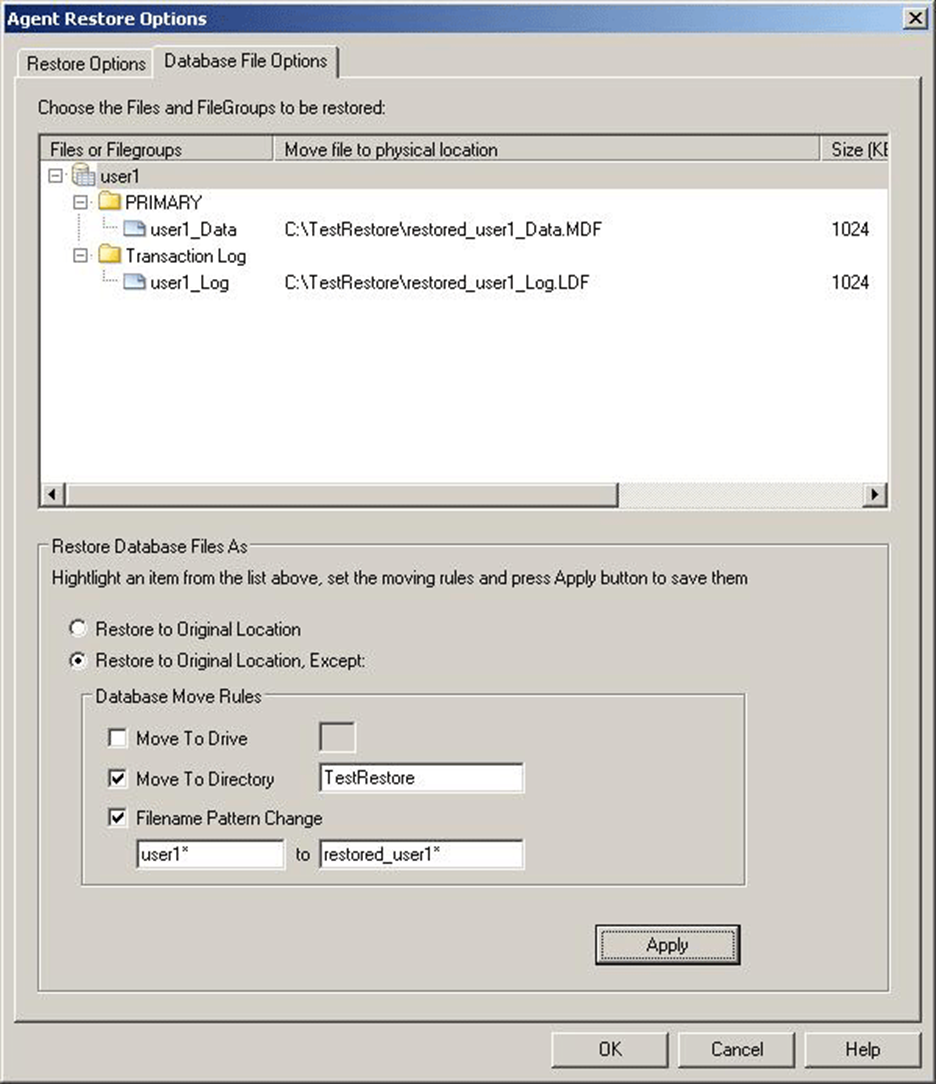
На закладке Destination в ARCserve Restore Manager, снять «галочку» с опции 'Restore files to their Original location(s)'
Раскрыть сервер MS SQL через агент Arcserve SQL и выделить мышью пиктограмку 'Microsoft SQL Server'.
На картинке ниже показан пример.
Добавить название файла, под которым необходимо произвести восстановление базы SQL в конце пути восстановления, В нашем примере
\\Server-Name\MSSQLSERVER\Restored_User1_DB

При формировании задания на восстановление проверьте, введены ли логины и пароли в обеих закладках окна «Session User Name and Password»

По завершении восстановления базы SQL, через консоль управления сервером Microsoft SQL вы увидите восстановленную базу SQL на своем сервере SQL: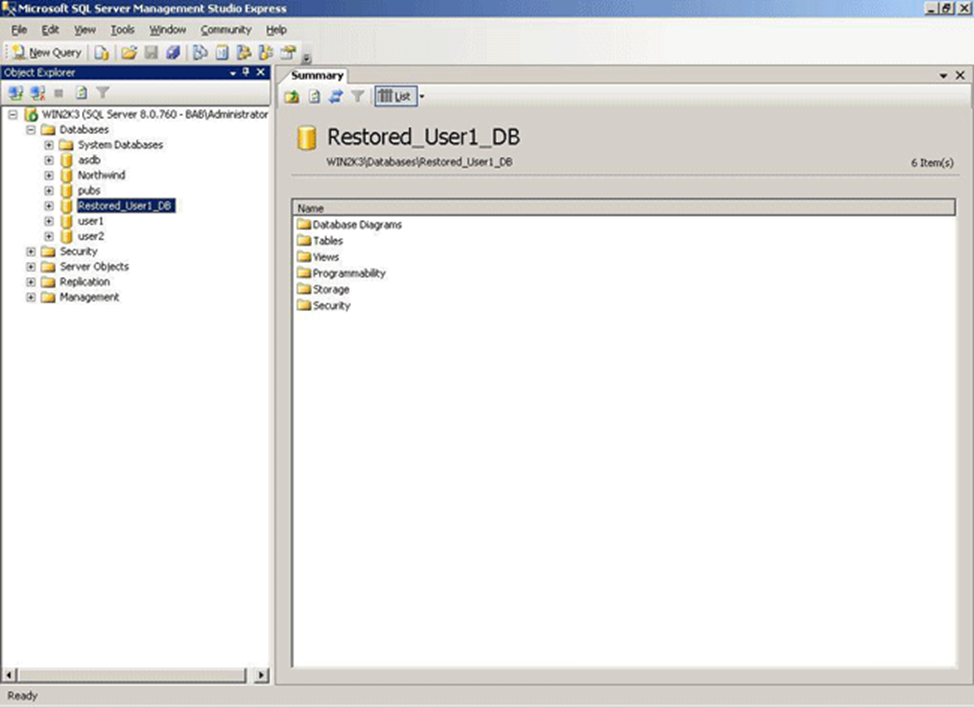
Работа Arcserve с виртуальными системами
Arcserve является превосходной системой для резервного копирования виртуальных серверов и виртуальных систем, в которую включены все самые передовые технологии работы с виртуальной средой.
Подробную информацию о том, как Arcserve работает с виртуальными системами можно найти в подборке статей "Работа Arcserve с виртуальными системами"
Лучший способ проверить превосходство Arcserve - испытать его
Мы предлагаем вам попробовать бесплатную пробную версию Arcserve для того, что бы самостоятельно убедиться в его превосходстве перед другими конкурирующими решениями.
Просто найдите в меню "Пробные версии" и оформите получение бесплатной пробной версии Arcserve
На все время тестирования Arcserve вы будете подключены к бесплатной технической поддержке.
Начните строить современную систему резервного копирования прямо сейчас.


